Как заставить Windows 10 отображать часы за секунды
Microsoft Windows 10 Герой / / May 10, 2020
Последнее обновление

Microsoft убрала возможность отображения секунд в системном трее часов назад. Но с помощью взлома реестра вы можете добавить их обратно в Windows 10.
В то время как системные часы в Windows 10 отображают точное время для вашего региона. И вы можете добавить дополнительные часы для дополнительных часовых поясов. Некоторые из вас также могут захотеть увидеть показанные секунды. Возможность отображать секунды на часах панели задач была удалена в первые дни Windows - подумайте до Windows 95.
Сделать Windows 10 Clock Display Seconds
Для начала нажмите клавишу Windows и тип:смерзаться и нажмите Enter. Это открывает редактор реестра, и оттуда вы хотите перейти к следующему:
HKEY_CURRENT_USER \ Software \ Microsoft \ Windows \ CurrentVersion \ Explorer \ Advanced
Затем щелкните правой кнопкой мыши на расширенной клавише и выберите New> DWORD (32-битное) значение.
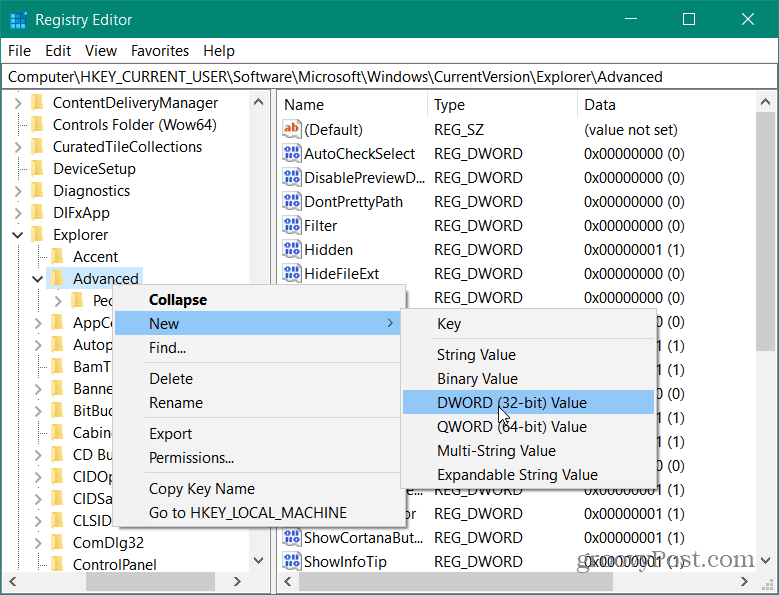
Теперь назовите новое значение: ShowSecondsInSystemClock и нажмите Enter и дать этому значению значение данных 1 и нажмите Хорошо.
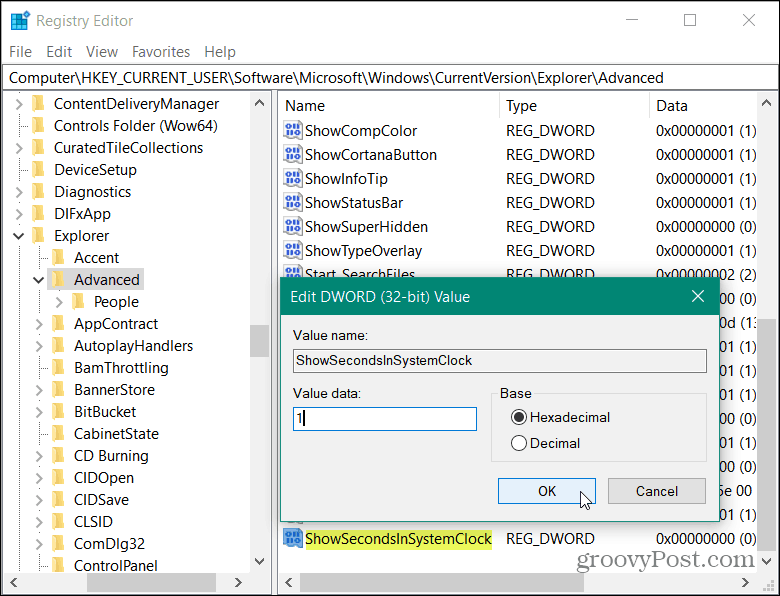
Далее закрытие редактора реестра. Чтобы увидеть конечный результат, вам нужно будет выйти из системы и снова включиться или перезапустить, если хотите.
Как только вы вернетесь, вы увидите секунды, отображаемые часами Windows 10 в системном трее!
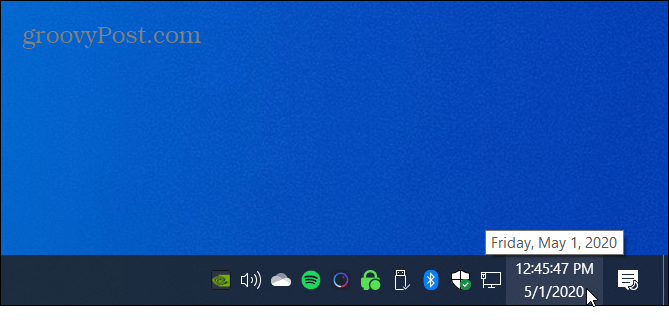
Теперь, если вы хотите остановить отображение секунд, вам нужно будет вернуться в Реестр и либо дать новый ShowSecondsInSystemClock установите значение Value Data в 0 или удалите значение в целом.
Если вы используете старую версию Windows или просто не хотите связываться с реестром, вы можете использовать стороннее приложение вместо.
Что такое личный капитал? Обзор 2019 года, включая то, как мы используем его для управления деньгами
Если вы начинаете инвестировать или являетесь опытным трейдером, в Personal Capital каждый найдет что-то для себя Вот посмотрите на ...
